Sa pagsulat na ito, tatalakayin natin ang mga solusyon sa ' sira ang disc image file ” error sa Windows 10.
Paano Ayusin / Lutasin ang Error sa 'disc image file ay sira' sa Windows 10?
Upang malutas ang 'disc image file ay sira' na error sa Windows 10, subukan ang mga sumusunod na solusyon:
Paraan 1: Pag-aayos ng Application
Ang ' sira ang disc image file ” Maaaring ayusin ang error sa Windows 10 sa pamamagitan ng pag-aayos ng application. Maaari mong ayusin ang application na nagdudulot ng problemang ito sa pamamagitan ng pagsunod sa mga detalyadong tagubiling ibinigay sa ibaba.
Hakbang 1: Buksan ang 'Mga App at feature'
Buksan ' Mga app at feature ” sa pamamagitan ng pag-type nito sa box para sa paghahanap ng Startup menu at pagpindot sa “ Pumasok ”:
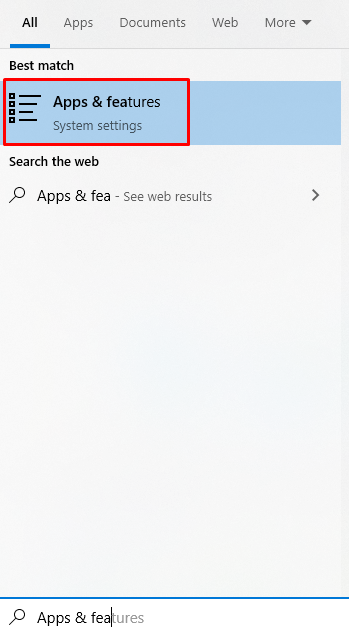
Hakbang 2: Hanapin ang Application
Mag-scroll pababa at hanapin ang application na responsable para sa error na ito tulad ng ipinapakita sa ibaba:
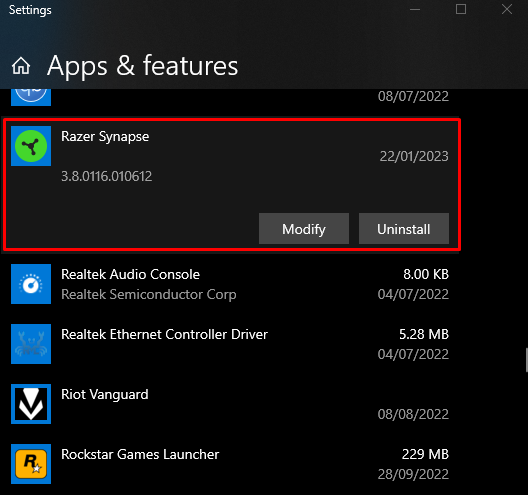
Mag-click sa application upang ipakita ang ' Baguhin ” button at i-click ito:
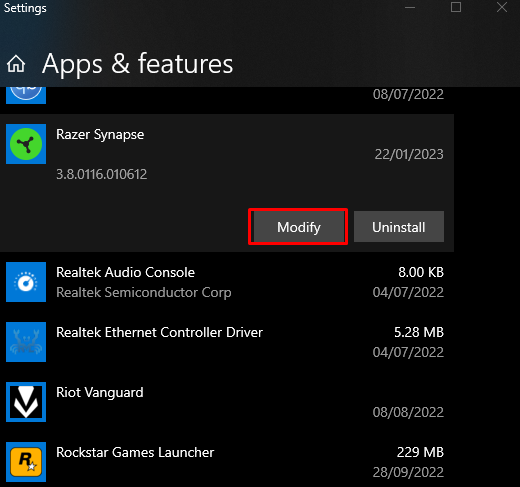
Hakbang 3: Ayusin ang Application
Mag-click sa “ Pagkukumpuni ” button tulad ng sumusunod:
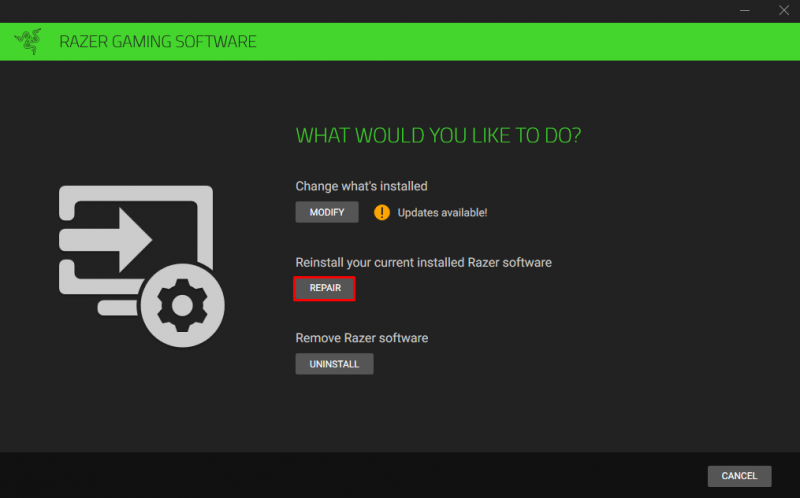
Paraan 2: Patakbuhin ang System File Checker Command
Nagbibigay-daan sa amin ang System File Checker na ayusin ang mga sira na file ng system. Maaari mong patakbuhin ang system file checker command sa Command Prompt na nangangasiwa ng mga pribilehiyong pang-administratibo sa pamamagitan ng pagsunod sa mga tagubilin sa ibaba.
Hakbang 1: Simulan ang Command Prompt bilang Admin
I-type ang ' cmd ” sa box para sa paghahanap ng Startup menu at pindutin ang “ CTRL+SHIFT+ENTER 'magkasama ang mga susi upang patakbuhin ang ' Command Prompt ” na may mga pribilehiyo ng admin:
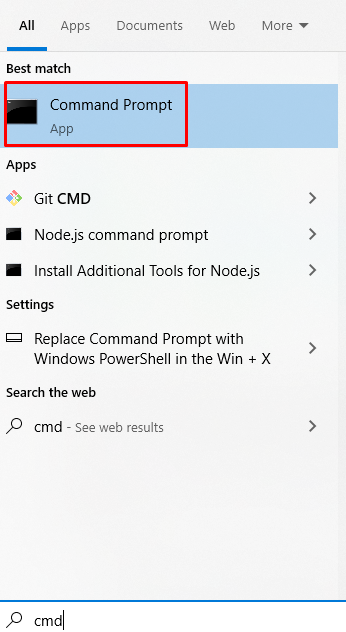
Hakbang 2: Patakbuhin ang command na 'sfc'.
Patakbuhin ang sumusunod na command para sa pagsisimula ng system file checker scan:
> sfc / I-scan ngayon 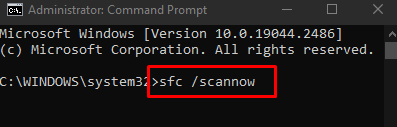
Paraan 3: Gamitin ang DISM Tool
Kung hindi naayos ng SFC command ang iyong isyu, maghanap ng alternatibo, gaya ng DISM utility. DISM acronym para sa “Deployment Image Servicing and Management”. Ang mga utos nito ay isa sa mga huling linya ng depensa bago gumawa ng mga marahas na hakbang tulad ng muling pag-install ng iyong Windows nang buo.
Hakbang 1: Suriin ang System Health
Isagawa ang ' DISM ” utos na nakasaad sa ibaba sa terminal para sa pagsuri kung ang imahe ay maaaring ayusin o hindi:
> DISM / Online / Paglilinis-Larawan / CheckHealth 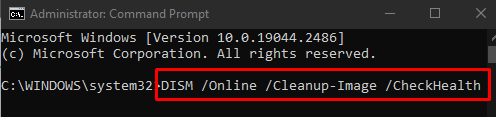
Hakbang 2: I-scan ang System Health
Patakbuhin ang ' DISM ” utos na ibinigay sa ibaba upang suriin ang anumang katiwalian:
> DISM / Online / Paglilinis-Larawan / ScanHealth 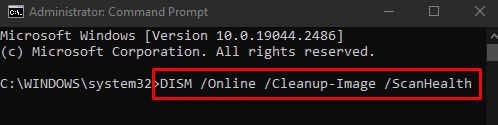
Hakbang 3: Ibalik ang System Health
I-type ang utos na ibinigay sa ibaba sa terminal upang maibalik ang kalusugan ng system:
> DISM / Online / Paglilinis-Larawan / RestoreHealth 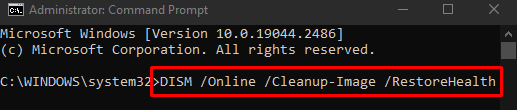
Panghuli, i-reboot ang system at malulutas ang nakasaad na isyu sa katiwalian sa disc.
Konklusyon
Ang ' sira ang disc image file ” Maaaring maayos/malutas ang error sa Windows 10 sa pamamagitan ng pagsunod sa maraming iba't ibang pamamaraan. Kasama sa mga pamamaraang ito ang pag-aayos ng application, pagpapatakbo ng system file checker command, o paggamit ng DISM tool. Nag-aalok ang blog na ito ng maraming solusyon para sa pag-aayos sa nabanggit na isyu sa sirang disc.